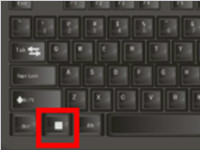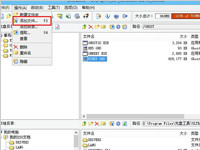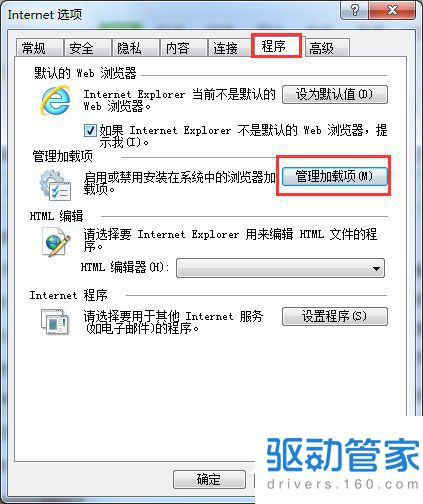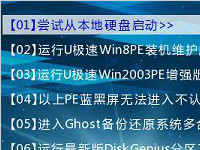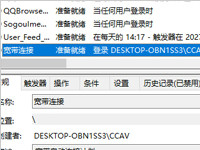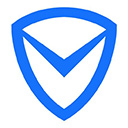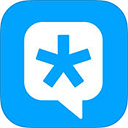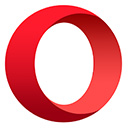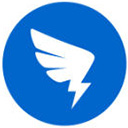教你在win7win7系统下如何快速配置web服务器
众所周知,我们现在在网络上浏览的网页,都是存储在Web服务器上的,作为网站的维护者,可以将网页信息上传到Web服务器上来更新网页内容。同理,我们也可以在我们使用的Win7系统电脑上搭建一个Web服务器,这样就可以随时随定的将信息上传到服务器上。
具体操作如下:
1、打开控制面板,选择并进入“程序”,双击“打开或关闭Windows服务”,在弹出的窗口中选择“Internet信息服务”下面所有的选项,点击确定后,开始更新服务。

2、更新完成后,打开浏览器,输入“http://localhost/”回车,如果此时出现IIS7欢迎界面,说明Web服务器已经搭建成功。

3、当Web服务器搭建成功后,我们下一步所要做的就是把我们开发的网站安装到Web服务器的目录中。一般情况下,当Web服务器安装完成后,会创建路径“%系统根目录%inetpub/wwwroot”,将我们开发的网站COPY到该路径下。即可实现本地访问该网站。

4、设置防火墙,让局域网当其它计算机也能访问本地网站资源。具体方法:打开控制面板,选择“系统和安全”,点击“允许程序通过Windows防火墙”,在弹出的对话框中勾选“万维网服务HTTP”右侧的两个复选框,最后点击确定退出。


5、在局域网中其它计算机上,打开浏览器,输入 “http://Web服务器的IP地址/”按回车键,就可以访问服务器上的资源”。经过以上步骤的设置,局域网中的其它用户就可以通过浏览器访问你所共享的Web资源了!


当听到搭建Web服务器的时候,可能会觉得这个操作很难,但是看过上面的教程后,可以发现,利用自己使用的电脑来搭建一个Web服务器是很简单的事,如果需要,你也可以按照上面的教程来操作一遍。
这个方法教你更好得使用win7系统的运行快捷键
现在大多数电脑都是Win7的系统,有些操作使用鼠标的话很麻烦,相反使用快捷键就简单多了,掌握这些快捷键,让你与众不同,提高你的工作效率,让你变成电脑达人。那Win7运行在哪里?运行命令快捷键有何方法?
详情2018-01-03 09:06:37责编:dj 来源:驱动管家iso是什么文件?两种方法快速打开iso文件
对于一些系统小白来说,完全不懂iso是什么文件,更不用说如何打开iso文件了。其实iso文件并不抽象,它是一种光盘的镜像文件,可以刻录成光盘。关于iso文件的打开方法主要有两种,下面小编以XP系统为例,给大家讲解如何打开iso文件。
详情2018-01-20 16:47:32责编:dj 来源:驱动管家u盘插电脑没反应是驱动的问题还是其他问题?怎么解决
有时候我们遇到U盘插入电脑没有反应,反复尝试都没有用。最近,使用Win7系统的用户,也遇到这样的问题,明明昨天还十分正常的U盘,今天插入电脑就完全没反应了。遇到这个问题,我们应该如何来解决呢?
详情2018-01-12 09:53:29责编:dj 来源:驱动管家电信光猫连接无线路由器的方法教程分享
近日有网友牵了一条电信光钎网络,本来是一件很愉快的事情,但是在设置电信光猫连接无线路由器的时候让他无从下手,因为他根本不知道该如何设置。对此应该蛮多网友也碰到过类似的问题,现在就将电信光猫连接无线路由器的教程分享出来。
详情2018-01-14 16:59:10责编:dj 来源:驱动管家简单的办法教你快速将gho直接转换成iso系统镜像文件
经常备份还原操作系统的用户应该是很了解的,不过一般这类文件都是 GHO为后缀的系统镜像,镜像文件中还有一种后缀为 ISO的文件也被经常使用,这便是光盘镜像,若是需要使用ISO文件,GHO该怎么转换成ISO系统镜像文件呢?
详情2018-01-07 15:54:36责编:dj 来源:驱动管家ie浏览器应用程序发生错误时可以用这个办法解决
在使用ie浏览器的过程中,我们常常会遇到一些问题,比较常见的就是ie应用程序错误了,那么当你遇到Windows7系统ie应用程序错误怎么办?其实很好解决的,下面就由小编教大家Windows7系统ie应用程序错误的解决方法吧!
详情2018-01-02 17:04:04责编:dj 来源:驱动管家电脑开机密码忘了怎么办?用u盘就可以解决
目前大多数用户都知道电脑高手可以通过U盘清楚密码或者修改密码,但不知道到底是如何操作的,今天电脑百事网小编就来教大家如何通过U盘修改电脑开机密码,希望对大家有所帮助。
详情2018-01-13 18:10:44责编:dj 来源:驱动管家网页验证码无法显示的解决方法详解
在我们打开含有验证码的网页时,经常会遇到验证码图片没能够及时显示或者需要刷新几次才能够显示出来的问题。使用Win7系统的用户,在打开网页要输入验证码的时候,验证码一直不出来,刷新了好几次才显示出来,这是什么情况?如何解决?
详情2018-01-20 12:10:20责编:dj 来源:驱动管家在win10上设置开机自动连接宽带的方法介绍
Win10怎么设置开机自动连接宽带?如果用户手上没有可以进行宽带拨号的路由器,倒是可以使用计划任务自动连接网络,且这事会在计算机每次开机的时候进行,一般非网络连接出现问题,用户就可以不用自己手工拨号了。
详情2018-01-27 18:34:46责编:dj 来源:驱动管家系统中不运行的dll文件怎么清理?
在windows系统中,每一次操作数据都会在内存内跟进跟出,从而占用了大量的内存空间,拖慢了系统的运行速度,有的用户会选择扩充内存容量来解决问题,其实还有一个更好的办法就是清理内存中不运行的DLL文件,即动态链接文件,可以释放更多的内存空间。
详情2018-01-26 12:13:49责编:dj 来源:驱动管家
- 电脑内存不足怎么办?关键是要找出不足的原因再解决
- 华为mate7发布会直播网址 在哪里可以看到华为mate7发布会直播?
- 华为p8手机很不错!华为p8手机有哪些亮点?
- 图片太大了怎么缩小?怎么把图片变小?
- 为什么电脑安全模式进不去?电脑安全模式进不去解决办法
- sniffer教程 怎么发现和抵御sniffer攻击?
- 360随身wifi驱动出现异常是怎么回事?360随身wifi驱动异常解决办法
- 排名精灵有用吗?排名精灵seo效果如何?
- 提升wifi无线网络安全的几个简单有效的方法
- 戴尔灵越笔记本电脑是否值得购买呢?看下他的评价就知道了
- 佳能不再局限于做相机 发射火箭将成下一个目标
- qq空间怎么设置访问权限?最详细的设置步骤介绍
- 利用这些小技巧来使用host文件屏蔽不良网站
- 华为秘盒足球版重磅推出 哪里可以买到华为秘盒足球版?
- ascend p7怎么截图?华为ascend p7的截图步骤
- 麦克风声音小要怎么设置?麦克风声音小怎么调整?
- Shift键是用来做什么的?Shift键都可以做到哪些功能?
- 怎么用金山毒霸的电脑远程维修功能?使用教程是什么?
- 360壁纸保存在哪儿?360壁纸图片保存路径
- PDF文件页面颜色要修改怎么办?PDF文件怎么修改?